在 Word 中删除页面,主要有以下几种方法:
1、使用删除键(Delete)
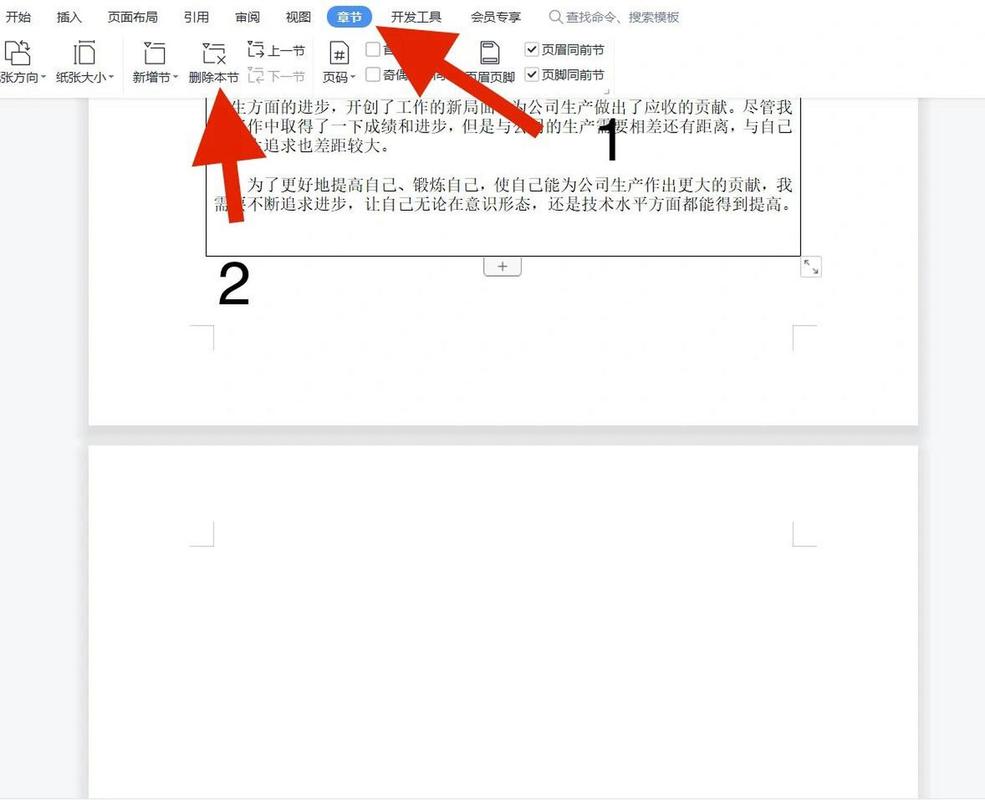
操作步骤:打开 Word 文档,定位到要删除的空白页,按下键盘上的删除键(Delete),直到空白页被删除。
适用情况:适用于删除包含少量文字或段落标记的空白页,如果空白页是由于误操作或简单的格式问题导致的,这种方法通常可以快速解决问题。
2、使用分页符和段落标记
显示分页符和段落标记:点击“开始”选项卡,然后点击“显示/隐藏”按钮,找到不需要的段落标记或分页符后,直接删除它们。
删除分页符:在页面视图中,按 Ctrl+Shift+8 查看文档中的分页符,然后删除不需要的分页符。
适用情况:当空白页是由分页符或段落标记导致时,此方法非常有效,在文档编辑过程中不小心插入了分页符,或者段落格式设置不当导致出现多余的空白页。
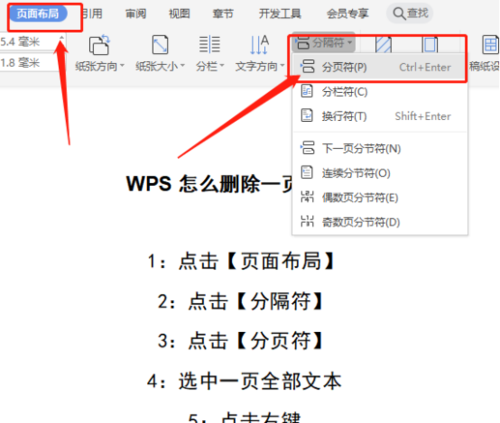
3、使用导航窗格
操作步骤:打开“视图”选项卡,勾选“导航窗格”,在左侧的导航窗格中,找到空白页,直接点击删除,也可以点击左侧导航中的“页面”,找到所有页面,点击某个页面即可快速定位到该页,然后光标选中该页所有内容,按下「Delete」即可删除整页。
适用情况:对于长篇文档,当需要快速定位并删除特定页面时,导航窗格是一个很好的选择,它可以让用户清晰地看到文档的结构和页面分布,方便准确地找到要删除的页面。
4、调整段落和段前 / 段后间距
操作步骤:选中多余空白页上的段落标记,然后右键选择“段落”,调整“段前”和“段后”的数值。
适用情况:如果文本的段前或段后设置了过大的间距,导致出现空白页,可以通过调整间距来删除空白页。
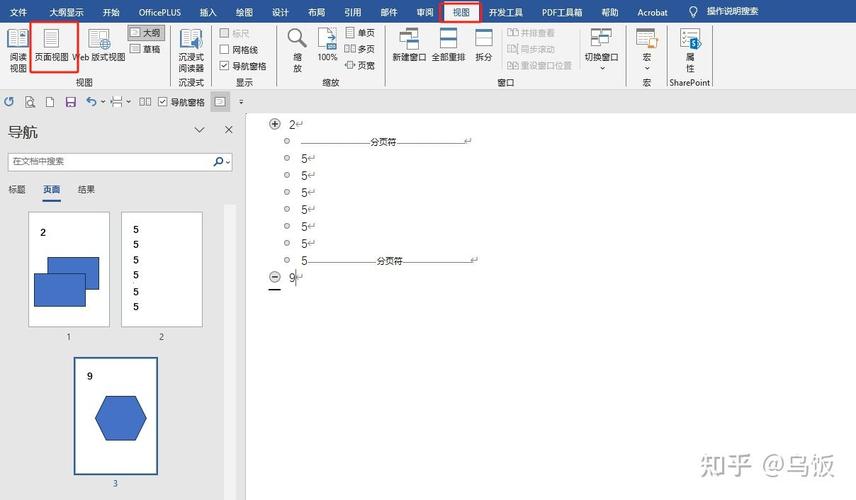
5、使用查找替换功能(针对分页符导致的空白页)
操作步骤:按 Ctrl+H 键打开查找替换窗口,在“特殊格式”中选择“手动分页符”,然后点击“全部替换”。
适用情况:当文档中有多个由分页符导致的空白页需要批量删除时,可以使用查找替换功能,这种方法可以快速、高效地删除所有隐藏的分页符,从而删除相应的空白页。
6、手机端 WPS 删除空白页(以 WPS 为例)
操作步骤:把文件传到手机上,然后用 WPS 打开,即可轻松删除空白页。
适用情况:当在电脑上无法删除空白页时,可以尝试使用手机端的 WPS 软件进行删除,这种方法可能会受到文件格式和软件兼容性的影响,但对于一些特殊情况下的空白页删除可能会有帮助。
Word中删除页面的方法多种多样,用户可以根据实际情况选择合适的方法来删除不需要的页面,在操作过程中要注意备份重要文件,以免误删造成数据丢失。
各位小伙伴们,我刚刚为大家分享了有关word删除页面怎么删的知识,希望对你们有所帮助。如果您还有其他相关问题需要解决,欢迎随时提出哦!
内容摘自:https://news.huochengrm.cn/cyzd/20129.html
